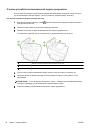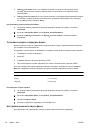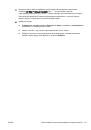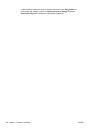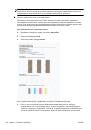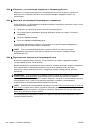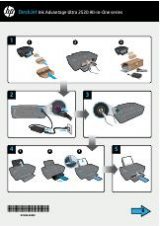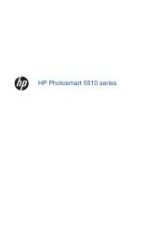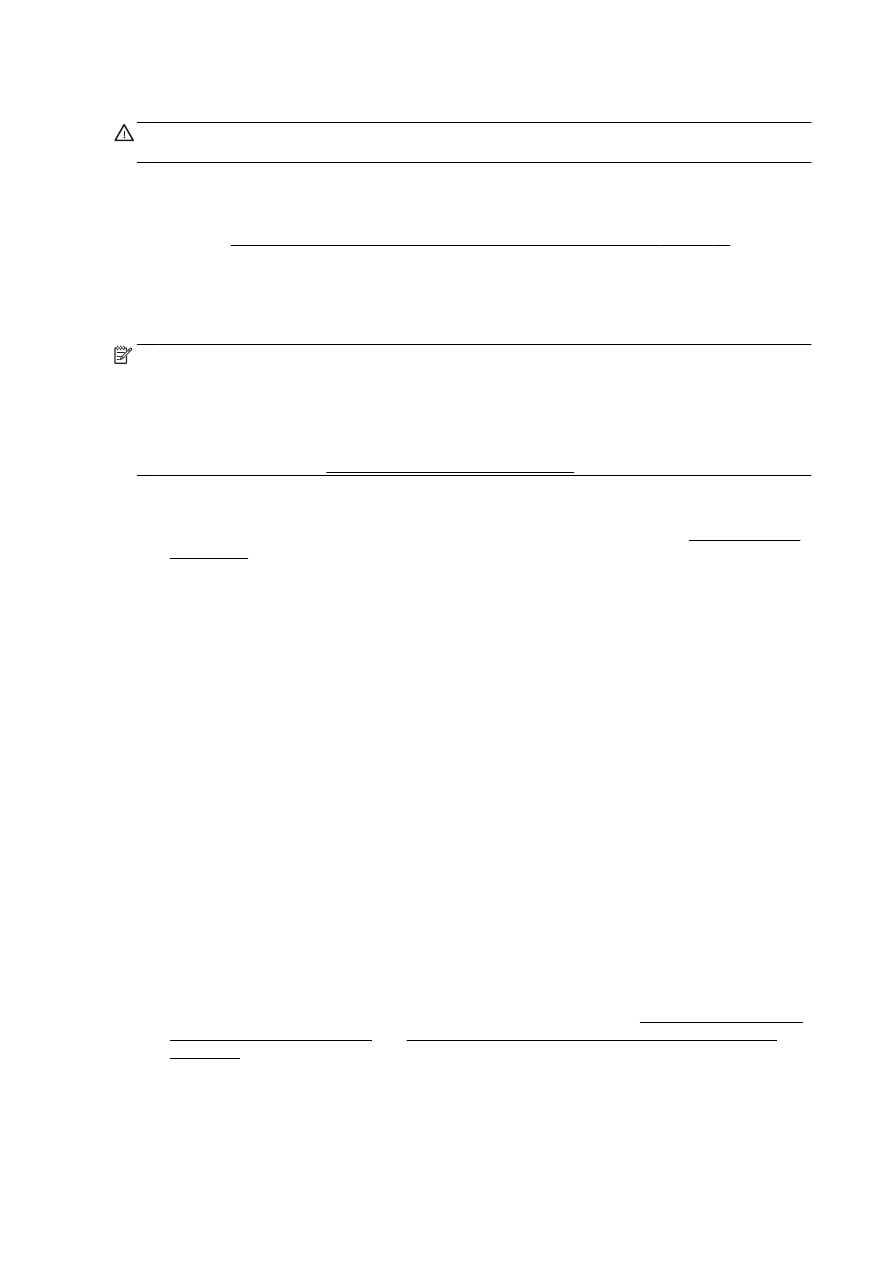
Полученные
файлы
сохраняются
в
формате
TIFF (Tagged Image File Format)
или
PDF.
ПРЕДУПРЕЖДЕНИЕ
.
Утилита
HP Digital Fax
поддерживает
только
получение
черно
-
белых
факсов
.
Цветные
факсы
не
сохраняются
,
а
отправляются
на
печать
.
Настройка
HP Digital Fax
из
программного
обеспечения
принтера
(Windows)
1
.
Откройте
программное
обеспечение
принтера
HP.
Дополнительную
информацию
см
.
в
разделе
2
.
Перейдите
в
раздел
Факс
в
разделе
Печать
,
сканирование
и
факс
и
дважды
нажмите
Настройка
цифрового
факса
.
3
.
Следуйте
инструкциям
на
экране
.
ПРИМЕЧАНИЕ
.
После
настройки
цифрового
факса
HP Digital Fax
можно
использовать
встроенный
веб
-
сервер
принтера
(EWS)
для
изменения
его
параметров
.
Чтобы
встроенный
веб
-
сервер
(EWS)
открывался
автоматически
,
на
последнем
экране
мастера
настройки
цифрового
факса
установите
флажок
Запустить
встроенный
веб
-
сервер
по
окончании
.
После
выбора
кнопки
Готово
встроенный
веб
-
сервер
(EWS)
будет
отображаться
в
веб
-
браузере
компьютера
,
который
используется
по
умолчанию
.
Дополнительные
сведения
о
встроенном
веб
-
сервере
см
.
в
разделе
Настройка
HP Digital Fax
из
программного
обеспечения
принтера
(OS X)
1
.
Запустите
утилиту
HP Utility.
Дополнительную
информацию
см
.
в
разделе
123.
2
.
Нажмите
Сохранить
цифровой
факс
.
3
.
Следуйте
инструкциям
на
экране
.
4
.
Указав
необходимую
информацию
,
щелкните
Сохранить
и
проверить
,
чтобы
убедиться
в
правильной
работе
ссылки
на
сетевую
папку
.
Настройка
HP Digital Fax
на
встроенном
веб
-
сервере
(EWS)
1
.
На
вкладке
Главная
выберите
компонент
Отправка
факса
по
электронной
почте
/
в
сетевую
папку
в
окне
Настройка
.
2
.
Следуйте
инструкциям
на
экране
.
3
.
Указав
необходимую
информацию
,
щелкните
Сохранить
и
проверить
,
чтобы
убедиться
в
правильной
работе
ссылки
на
сетевую
папку
.
Использование
ПО
HP Digital Solutions
Чтобы
использовать
программное
обеспечение
HP Digital Solutions,
прилагаемое
к
принтеру
,
выполните
соответствующие
инструкции
.
Использование
функции
сканирования
в
сетевую
папку
HP
1
.
Разместите
оригинал
на
стекле
в
правом
переднем
углу
лицевой
стороной
вниз
или
в
АПД
лицевой
стороной
вверх
.
Дополнительные
сведения
см
.
в
разделе
или
2
.
Нажмите
Сканирование
,
затем
Сетевая
папка
.
3
.
На
дисплее
панели
управления
выберите
имя
требуемой
папки
.
18
Глава
2
Начало
работы
RUWW